Tutorial rápido para armazenamento offline de músicas do Spotify
No Spotify, se você for um assinante Premium, você pode baixar todas as músicas que quiser, desde que ainda não ultrapasse o número limitado de downloads permitidos e desde que seu dispositivo tenha espaço suficiente para armazená-los. Uma boa dica para obter algum espaço extra é verificar aleatoriamente sua biblioteca sempre que tiver tempo e excluir alguns arquivos da seção baixada, especialmente se você não os transmitir o tempo todo.
Mas, na verdade, há mais a saber sobre como economizar espaço no seu dispositivo sempre que você baixar músicas. Este guia ensinará a você o correto tutorial para armazenamento offline do Spotify Music para que você possa maximizar e gerenciar bem o seu armazenamento.
Guia de conteúdo Parte 1. Como alterar o conjunto de armazenamento offline no Windows e no Mac?Parte 2. Como salvar o Spotify baixado no cartão SD?Parte 3. Como baixar o Spotify em outros formatos e salvá-lo para transmissão offline?Parte 4. Resumo
Parte 1. Como alterar o conjunto de armazenamento offline no Windows e no Mac?
Para todos os streamers que usam computadores de nível para streaming Spotify offline, dê uma olhada no tutorial para armazenamento offline do Spotify Music que é compartilhado abaixo. Isso definitivamente será de grande ajuda, especialmente se você tiver uma coleção muito extensa de músicas.
Observe que este tutorial para armazenamento offline do Spotify Music é a maneira exata de fazer isso em computadores Mac. Se você for um usuário do Windows, o conjunto de etapas a seguir é quase o mesmo; portanto, você ainda pode usá-lo como referência ao prosseguir.
- Primeiro, toque na guia Spotify na barra de menu acima e selecione a opção Preferências a seguir. Para o Windows, as preferências seriam vistas depois de clicar na guia Editar.
- Na janela Preferências, clique no botão Mostrar configurações avançadas localizado na parte inferior.
- Uma nova janela aparecerá em um momento em que você terá que navegar para o armazenamento de músicas offline. Como você pode ver, logo abaixo dele está o botão Change Location. Toque neste próximo.

- Em seguida, você terá a chance de decidir o local específico onde deseja salvar os arquivos. Você pode até criar uma pasta separada para isso.
- Para verificar se seus downloads foram realocados com sucesso para o novo local escolhido, feche o aplicativo Spotify e abra-o novamente. Acesse a pasta que você configurou há pouco e veja se os arquivos estão salvos lá.
Parte 2. Como salvar o Spotify baixado no cartão SD?
Ao contrário dos computadores, os telefones celulares, especialmente o Android, suportam o uso de um cartão SD para servir como um armazenamento de backup quando seu armazenamento interno exceder seu limite. Este tutorial para armazenamento offline do Spotify Music é particularmente sobre como alterar o local padrão de seus downloads no cartão SD. Isso é realmente muito útil ao liberar espaço para ter mais espaço para seus downloads extras.
Confira as etapas abaixo.
- Inicie o aplicativo móvel Spotify e clique na guia Início na parte inferior da tela.
- Veja o ícone de engrenagem no canto superior direito da tela para acessar a seção Configurações.
- Na janela que se abre, procure a seção Outros e selecione a opção Armazenamento.
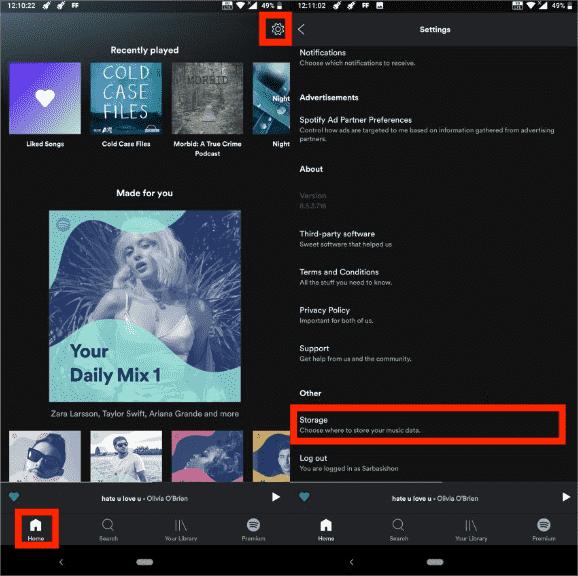
- Entre as opções mostradas, clique em cartão SD.
- Por fim, não se esqueça de clicar no botão OK localizado abaixo para salvar as alterações feitas.

Aguarde um pouco até que o Spotify altere completamente a localização dos seus downloads. Recomenda-se reiniciar o aplicativo Spotify para ver se as faixas já foram movidas.
Parte 3. Como baixar o Spotify em outros formatos e salvá-lo para transmissão offline?
Deixe-me compartilhar com você outro tipo de tutorial para armazenamento offline do Spotify Music. Quando você baixar itens do Spotify, você terá o formato original do Spotify que é OGG Vorbis. Este formato de áudio não é acessível na maioria dos dispositivos por natureza. Como este ainda é um formato protegido, você ainda não terá a capacidade de reproduzi-los em vários players que deseja usar. A proteção DRM deve ser removida primeiro e os títulos devem ser convertidos para formatos suportados como MP3. Para tornar isso possível, você deve considerar o uso da melhor ferramenta capaz de fazer esses serviços.
AMusicSoft Spotify Music Converter é uma boa ferramenta a considerar para a conversão de músicas do Spotify. É composto por vários recursos que podem contribuir para os melhores resultados de saída. Ele suporta diferentes formatos suportados como MP3, FLAC, WAV, AAC, AC3 e M4A. Tendo esses formatos em mãos, você pode continuar usando todos os tipos de reprodutores que desejar. Além disso, garante a você também uma alta qualidade de streaming. Agora você pode adicione sua própria música ao Quik, Kinemaster ou outro software de edição de vídeo sem limites.
Com a velocidade de conversão 5x mais rápida, você pode ter os resultados no menor tempo possível. Mesmo com essa velocidade, as tags de identificação e as informações de metadados das faixas são preservadas junto com as saídas produzidas.
- Abra qualquer navegador em execução no seu computador e procure o site AMusicSoft para baixar o Spotify Music Converter aplicação.
Download grátis Download grátis
- Inicie o conversor e adicione as faixas que estão para conversão. Você pode copiar e colar o link dos itens ou simplesmente arrastá-los e soltá-los na área.

- Selecione o formato de conversão e escolha a pasta de saída.

- Aperte o botão Converter e inicie o início do processo.

- Por fim, acesse a seção Convertido e verifique os resultados da conversão.
Agora que você já tem os arquivos baixados, especialmente para o tutorial para armazenamento off-line do Spotify Music, você pode escolher qualquer armazenamento off-line que usaria para armazená-los. Você pode usar o armazenamento interno do dispositivo local ou usar um cartão SD ou um disco rígido externo, se desejar.
Parte 4. Resumo
Para resumir, este tutorial para armazenamento offline do Spotify Music nos mostrou diferentes maneiras de armazenar arquivos do Spotify. Com base no dispositivo que você usa, seja um computador ou um telefone celular, você ainda pode armazenar sua biblioteca para reprodução off-line. Para o melhor método, AMusicSoft Spotify Music Converter é definitivamente a melhor recomendação. Com todos os recursos que ele possui, você certamente pode ter as faixas convertidas salvas no formato que deseja e não terá problemas para reproduzi-las em qualquer reprodutor ao seu redor.
As pessoas também leram
- Como baixar músicas para PowerPoint do Spotify?
- Qualidade da música Spotify ou SoundCloud: qual é melhor?
- Melhores lugares para baixar músicas grátis online para o meu computador
- Guia sobre como salvar músicas do Spotify em um disco rígido externo
- Como acessar o Showtime com Spotify Premium?
- Por que o Spotify reproduz músicas que não estão na lista de reprodução?
- Como alterar a assinatura do Spotify? (A maneira mais rápida)
- A melhor maneira de modificar a velocidade de reprodução do Spotify para todos os itens
Robert Fabry é um blogueiro fervoroso e um entusiasta que gosta de tecnologia, e talvez ele possa contagiá-lo compartilhando algumas dicas. Ele também é apaixonado por música e escreveu para a AMusicSoft sobre esses assuntos.